剛發售的《心靈殺手2》運行壓力之大,大家應該都瞭解。如果你手裡是4K顯示器而且顯卡不是4090的,可能只能選擇把分辨率降低到2K進行遊玩,但是那樣又太糊了。按照這個教程來操作可以儘量不損失清晰度情況下流暢玩到這遊戲。
注:此方案對27寸以下屏幕效果提升一般,建議是27寸或者32寸的4K屏去嘗試。如果是客廳接電視玩的話效果會更好的。
先說一下這個優化方案的效果、原理和優點,感覺還行再去看操作教程
4070ti按照4K DLSS平衡檔去運行這遊戲(中高特效,開啟路徑追蹤),在前期樹林場景中,只能跑到26幀左右,開啟幀生成的話能在42幀上下。開啟幀生成後42幀的體驗,基本上是觀感40幀但是操作手感是20幀,還有畫面撕裂的情況,玩起來體驗極差。

樹林場景本身運行壓力就比較大,很能體現問題
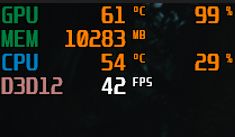
這是按照優化方案後的效果:

這個方案重點就是把原本的16:9的3840*2160分辨率,改成21:9的3840*1646,讓遊戲無邊框運行,就可以在不損失畫面內容情況下,減少渲染分辨率。
其實這招是跟著《死亡擱淺》ps5版學的。《死亡擱淺》在ps5上,有不穩定60幀的原生4K模式和21:9的寬屏模式。寬屏模式下因為少渲染23%的像素(黑邊部分),運行壓力會小一些,寬屏模式就可以穩定60幀。並且這種寬屏不是簡單的遮蓋屏幕上下兩部分,而是遊戲自動擴大FOV,適應這個比例,所以這種方案UI是沒有被遮蓋的。並且因為增大了fov ,實際上畫面內容要比16:9的還要多出側面部分。對於重敘事的遊戲來說,這樣還能增加電影感,所以給這個遊戲用再合適不過了。
缺點也是有的,過場演出時候,這遊戲強制變成16:9,這樣畫面左右兩側又會增加黑邊。我感覺是因為這遊戲過場是實時演算配合預錄製視頻一起播放,所以一切換到非遊玩部分就強制變成16:9。

紅色方框部分是過場演出畫面
回到性能表現,可以看到這時候就可以達到60幀了(開啟幀生成後),這時候觀感是60幀,操作手感是40幀,如果是接手柄的話,基本上是60幀絲滑體驗了

雖然看似只是幀率從40幀提升到60,但是這前期樹林場景算是運行壓力比較大的,後面流程幀數大部分情況下只能比這個數字高。也就是說經過優化可以從40-50幀提升到60幀以上,對於單機遊戲來說足夠了。
比如在小鎮上,就可以跑到91幀

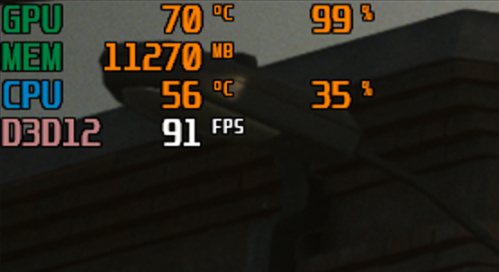
從顯示器角度來說,這個方案沒有降低中間部分的顯卡輸出分辨率,因此畫面中間部分是完全按照原生顯示器分辨率一樣點對點地去顯示,畫面是非常清晰的。效果遠遠好於2K渲染分辨率在4K屏上顯示效果。
從顯卡渲染角度,畫面中間部分渲染區域,並沒有降低渲染分辨率,很多畫面特效依舊是按照1:1的比例去處理。比如說SSR反射或者光追反射這種後處理特效,是與當前渲染分辨率有關,渲染分辨率越高,效果越好。就比如下圖所示的水面內反射,效果跟16:9的4K dlss是一模一樣的。


非常清晰的光追反射,幀率還能保持在91幀

玻璃材質反射
人物毛髮也是同樣道理,玩遊戲比較多的人應該注意到,低分辨率運行遊戲時候,毛髮要麼會糊成一片要麼邊緣好多鋸齒閃爍,這次這種優化方案完全沒問題。
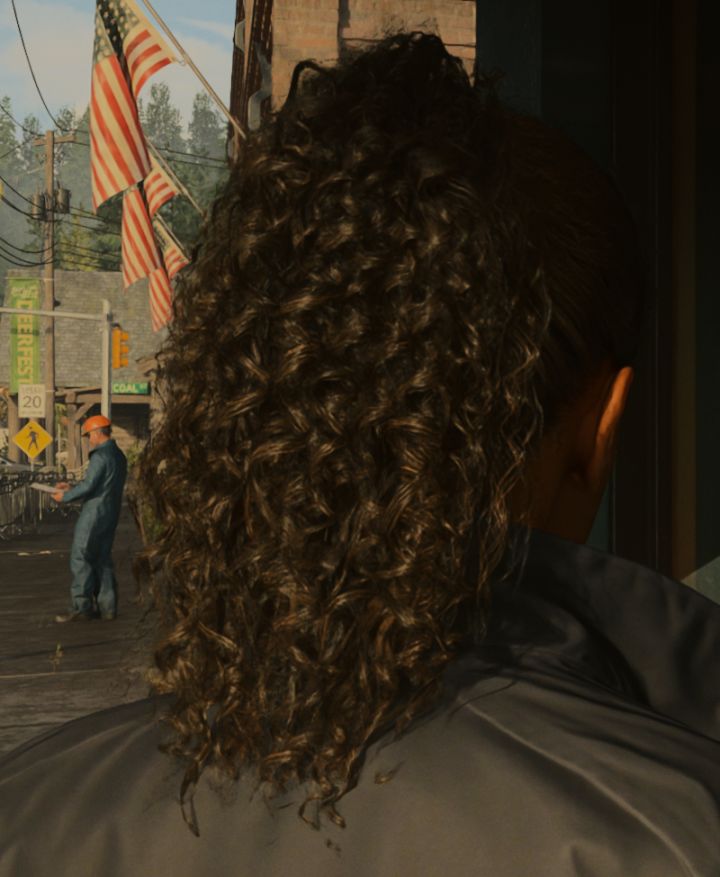
放大依舊清晰

幀率90幀

上圖中的遠景細節放大
下面開始正式教程
一. 更改桌面分辨率
從英偉達控制面板裡,顯示/更改分辨率,箭頭位置有個自定義分辨率,然後填入3840*1646,點擊確認。然後從上面選擇這次自定義的分辨率,左下角點擊應用。
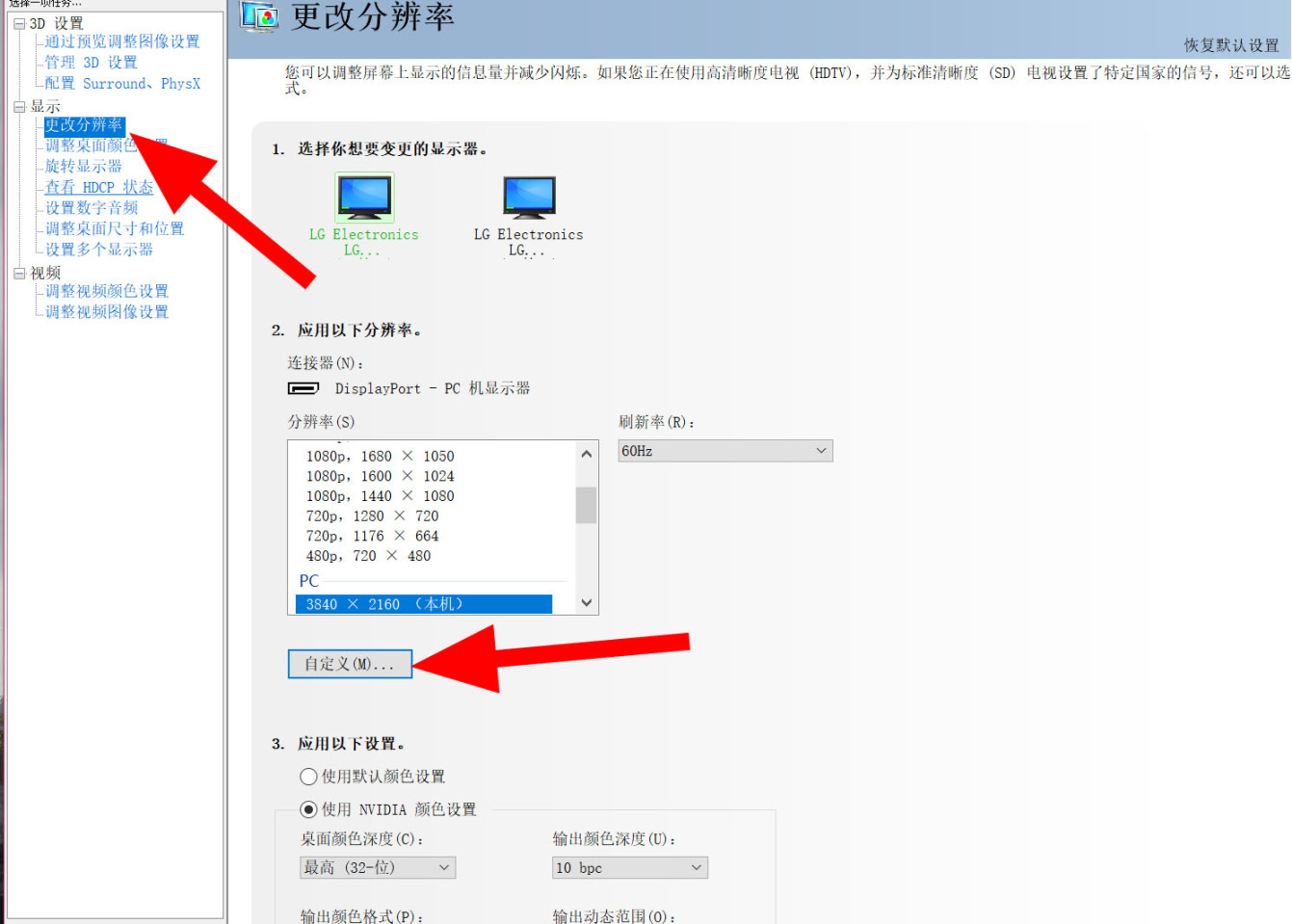
二. 更改顏色設置,減少黑邊與遊戲內暗部對比
輸出顏色深度更改到10bit(默認是8),輸出動態範圍選擇完全(默認是15-235)
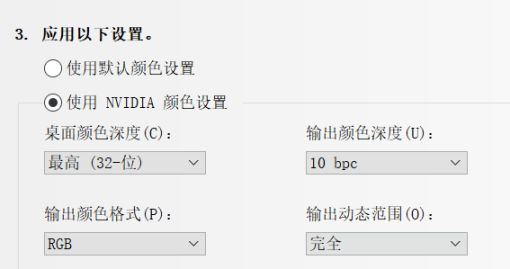
在調整桌面顏色設置這裡,把灰度降低到0.9,
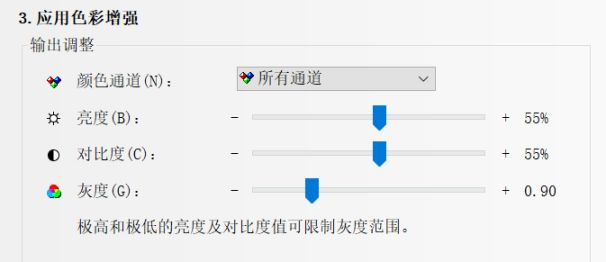
這樣,遊戲內暗部和黑邊在色彩明度上會更接近,不至於那麼突兀(OLED屏用戶可以忽略)
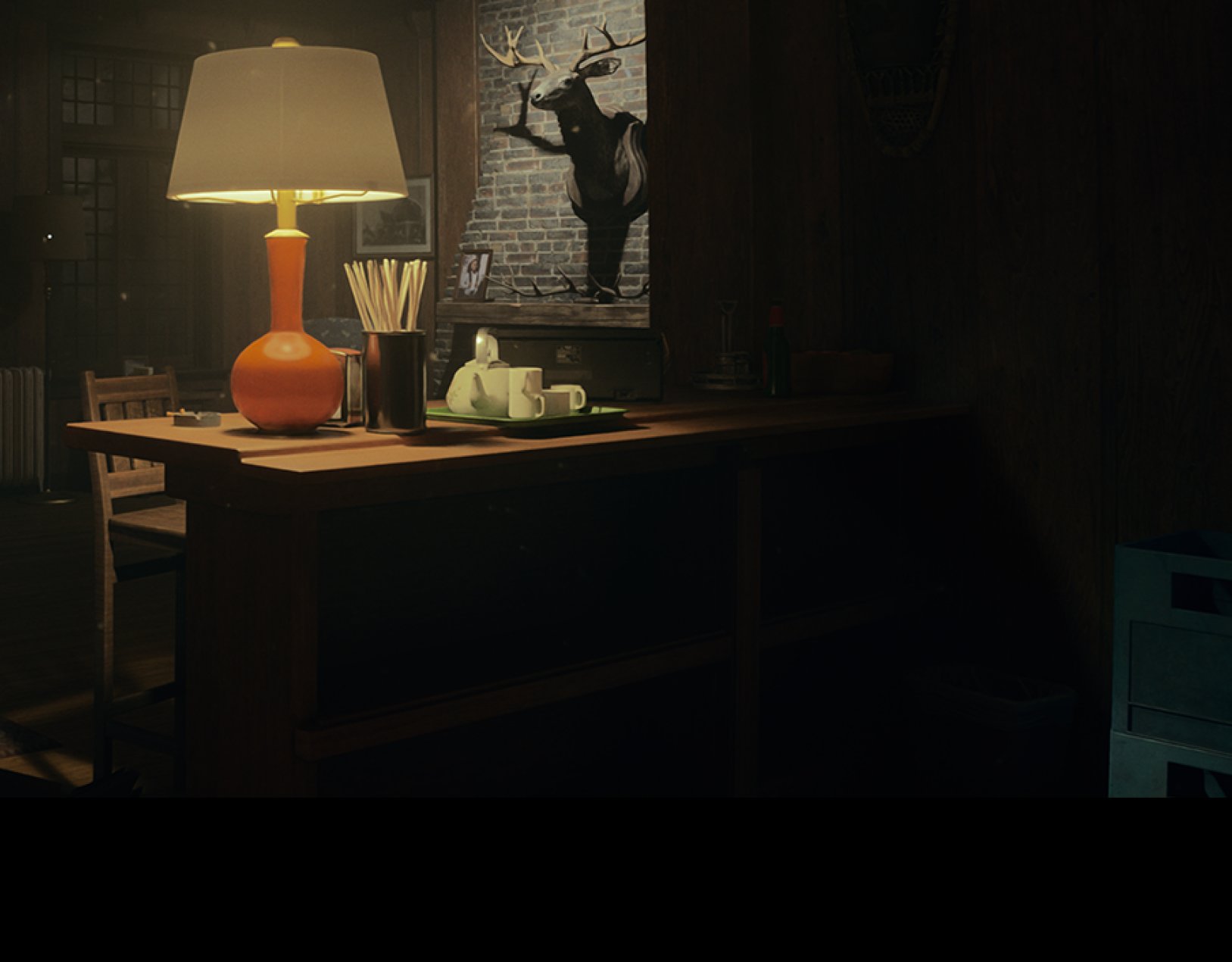
能看得清黑邊在哪嗎,看不清說明效果對了
如果不那麼在意這麼多細節可以忽略這一步。
三 . 設置遊戲內分辨率
進入遊戲內設置頁面,選擇無邊框
然後渲染分辨率開2227*955(DLSS均衡檔)
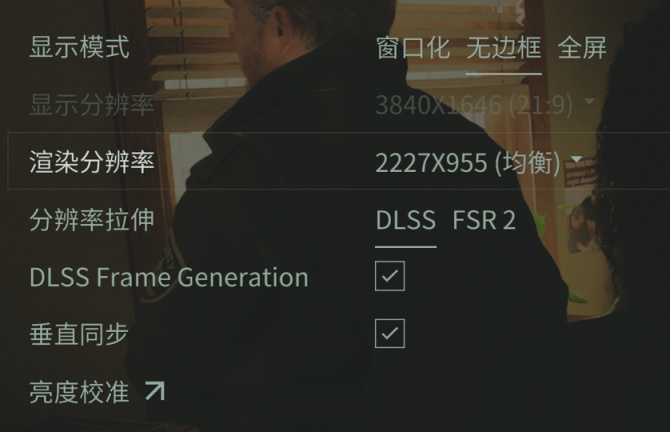
建議打開dlss幀生成,實際上因為咱這樣搞減少了縱向行數,dlss3畫面撕裂問題會減弱很多(縱向分辨率越高,dlss3越容易出現畫面撕裂,因為某些時候顯卡原生輸出的幀會和dlss3補的幀衝突,上一幀逐行掃描還沒完成,下一幀已經到來,導致畫面撕裂),會比16:9時候開幀生成更流暢。
到這就完成了優化過程,其實其他遊戲也能按照這個方法設置成寬屏模式,節約性能開啟更高特效。比如2077按照這個方法進行設置,效果就很好。如下圖:



也是一樣的原理,畫面中心部分特效依舊受益於高渲染分辨率,反射清晰的驚人。
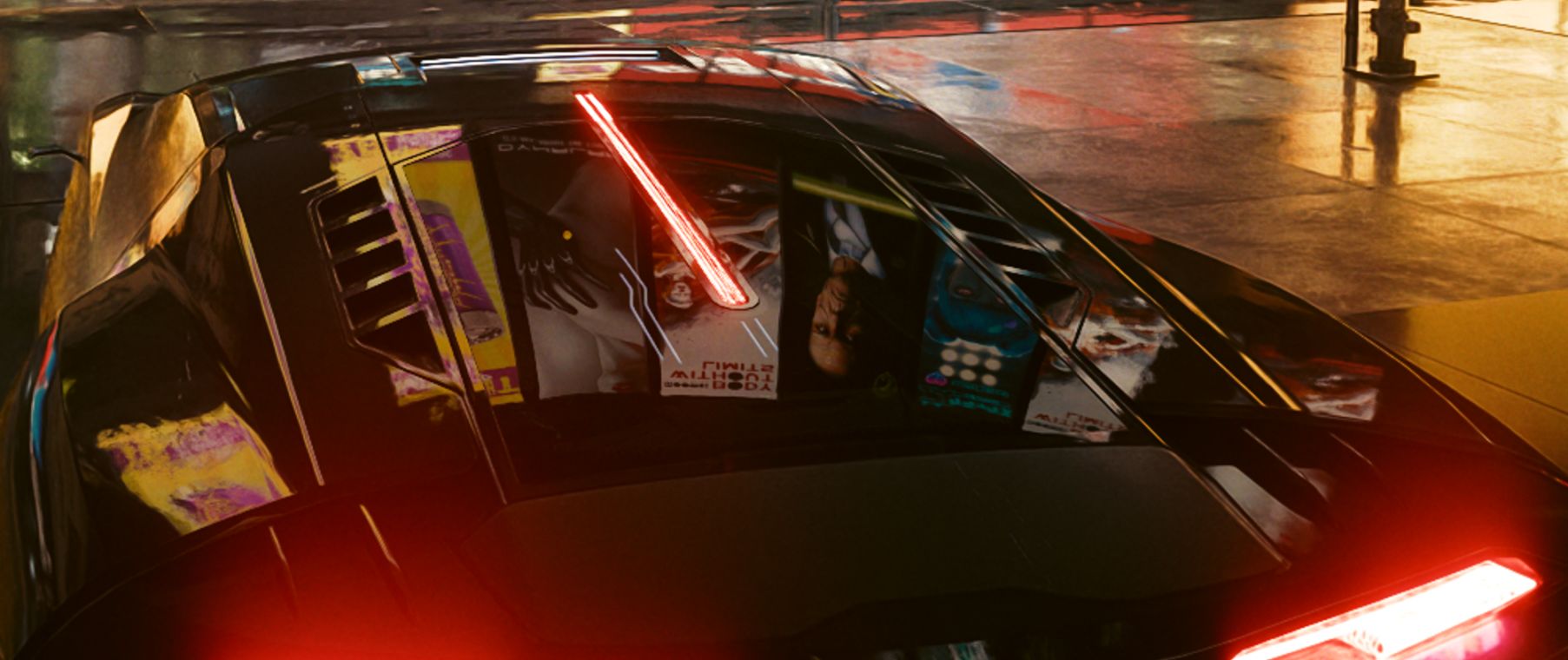
巫師3寬屏效果

總之劇情向遊戲都可以這樣搞,只要你喜歡電影構圖比例就行。這樣既可以提升畫面表現又能減少硬件壓力